ppt删除文本框的操作方法 怎么删除ppt文本框
更新时间:2023-12-26 14:46:40作者:zheng
有些用户在windows电脑中编辑ppt时想要将ppt文档中的文本框删除,但是不知道删除方法是什么,今天小编教大家ppt删除文本框的操作方法,如果你刚好遇到这个问题,跟着我的方法来操作吧。
操作方法:
方法一:
1.键盘删除法:用鼠标在要删除的文本框内单击一下,文本框四周就会显示出此文本框的边框线。且边框线的线形为虚线,实际上这时并没有真正选中文本框。

2.用鼠标在文本框虚线上单击一下,等虚线变成实线后。才表示我们选中了此文本框。
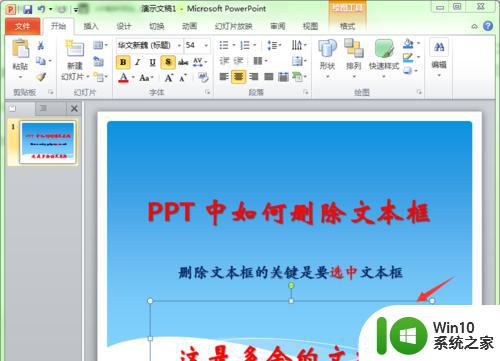
3.当文本框被选中后,按一下键盘上的“Delete”键。

4.此时被选中的文本框就会被删除掉。

方法二:剪切法
1.重复上述第1至2步,将要删除的文本框选中。
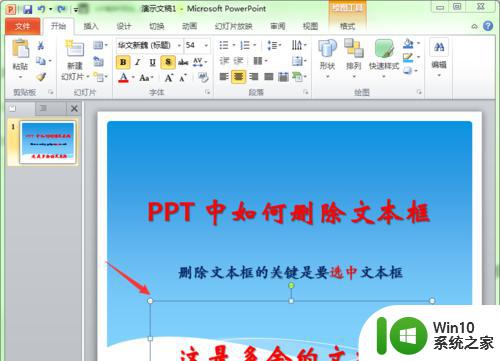
2.确定光标在要删除的文本框边线上,右击鼠标。在弹出的右键菜单中选择“剪切”命令即可。

以上就是ppt删除文本框的操作方法的全部内容,有遇到这种情况的用户可以按照小编的方法来进行解决,希望能够帮助到大家。
ppt删除文本框的操作方法 怎么删除ppt文本框相关教程
- wps如何批量删除文本框 wps批量删除文本框方法
- wps如何删除文本框 wps如何删除文本框
- wpsppt 中这个红色的框怎么去掉 wps ppt 中红色框的删除方法
- wps ppt第二页上文本框3的动画无法启动的故障排除
- 怎么一键删除ppt动画 PPT页面动画一键删除的方法
- ppt没有删除背景项的解决方法 ppt如何删除背景图片
- 文本框背景颜色怎么填充 PPT文本框填充背景颜色设置方法
- ppt右上角logo怎么选中删除 ppt如何选中并删除右上角logo
- wps这个怎么删除单独的一个框 wps如何删除单独的一个框
- wps如何删除文本样式 wps删除文本样式的方法
- cmd命令如何强制删除文件夹 cmd删除文件夹命令怎么操作
- wps【云文档】删除云文档 wps云文档删除操作步骤
- U盘装机提示Error 15:File Not Found怎么解决 U盘装机Error 15怎么解决
- 无线网络手机能连上电脑连不上怎么办 无线网络手机连接电脑失败怎么解决
- 酷我音乐电脑版怎么取消边听歌变缓存 酷我音乐电脑版取消边听歌功能步骤
- 设置电脑ip提示出现了一个意外怎么解决 电脑IP设置出现意外怎么办
电脑教程推荐
- 1 w8系统运行程序提示msg:xxxx.exe–无法找到入口的解决方法 w8系统无法找到入口程序解决方法
- 2 雷电模拟器游戏中心打不开一直加载中怎么解决 雷电模拟器游戏中心无法打开怎么办
- 3 如何使用disk genius调整分区大小c盘 Disk Genius如何调整C盘分区大小
- 4 清除xp系统操作记录保护隐私安全的方法 如何清除Windows XP系统中的操作记录以保护隐私安全
- 5 u盘需要提供管理员权限才能复制到文件夹怎么办 u盘复制文件夹需要管理员权限
- 6 华硕P8H61-M PLUS主板bios设置u盘启动的步骤图解 华硕P8H61-M PLUS主板bios设置u盘启动方法步骤图解
- 7 无法打开这个应用请与你的系统管理员联系怎么办 应用打不开怎么处理
- 8 华擎主板设置bios的方法 华擎主板bios设置教程
- 9 笔记本无法正常启动您的电脑oxc0000001修复方法 笔记本电脑启动错误oxc0000001解决方法
- 10 U盘盘符不显示时打开U盘的技巧 U盘插入电脑后没反应怎么办
win10系统推荐
- 1 系统之家ghost win10 32位中文旗舰版下载v2023.04
- 2 雨林木风ghost win10 64位简化游戏版v2023.04
- 3 电脑公司ghost win10 64位安全免激活版v2023.04
- 4 系统之家ghost win10 32位经典装机版下载v2023.04
- 5 宏碁笔记本ghost win10 64位官方免激活版v2023.04
- 6 雨林木风ghost win10 64位镜像快速版v2023.04
- 7 深度技术ghost win10 64位旗舰免激活版v2023.03
- 8 系统之家ghost win10 64位稳定正式版v2023.03
- 9 深度技术ghost win10 64位专业破解版v2023.03
- 10 电脑公司win10官方免激活版64位v2023.03